Na stránke Ľudia môžete vytvárať, zobrazovať a upravovať kontakty, zoznamy kontaktov a skupiny. Vytvorte nové kontakty úplne od začiatku alebo niekoho pridajte ako kontakt z karty profilu. Môžete vytvoriť jednoduchý zoznam kontaktov na odosielanie e-mailov skupine ľudí alebo vytvoriť skupiny na skupinovú spoluprácu.
Poznámka: Mnohé funkcie v novom Outlooku pre Windows fungujú rovnako alebo podobne ako Outlook na webe. Ak máte záujem vyskúšať si nové prostredie, pozrite si obrázok Začíname s novým Outlookom pre Windows.
Poznámka: Ak sa pokyny nezhodujú s tým, čo sa vám zobrazuje, pravdepodobne používate staršiu verziu programu Outlook na webe. Vyskúšajte pokyny pre klasickú službu Outlook na webe.
Vytvorenie kontaktov
Nové kontakty sa uložia do predvoleného priečinka Kontakty a zobrazia sa aj v časti Vaše kontakty. Ak chcete kontakt uložiť do iného priečinka, pred vytvorením kontaktu vyberte priečinok.
-
Vyberte ikonu Ľudia

-
Na stránke Ľudia vyberte na paneli s nástrojmi položku Nový kontakt.
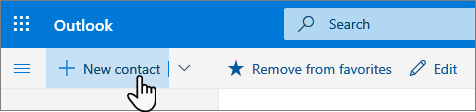
-
Zadajte podrobnosti kontaktu. Vyberte položku Pridať ďalšie a pridajte ďalšie informácie, ako je napríklad adresa a narodeniny kontaktu.
-
Vyberte položku Vytvoriť.
Pre nový Outlook:
-
Na bočnom paneli vyberte ikonu Ľudia

-
Na stránke Ľudia vyberte na paneli s nástrojmi položku Nový kontakt.
-
Zadajte podrobnosti kontaktu.
-
Vyberte položku Uložiť.
Keď v Outlooku alebo iných aplikáciách a službách balíka Office kliknete na meno alebo obrázok osoby, zobrazí sa karta profilu s informáciami o tejto osobe. Na karte profilu ich môžete uložiť do vlastných kontaktov, napríklad ak chcete pridať poznámky alebo iné informácie.
Tu je návod na pridanie kontaktu z e-mailovej správy:
-
V aplikácii Pošta otvorte e-mailovú správu na table na čítanie a potom vyberte meno odosielateľa alebo príjemcu, ktorý chcete pridať do kontaktov.
-
Na karte profilu, ktorá sa otvorí, vyberte položky

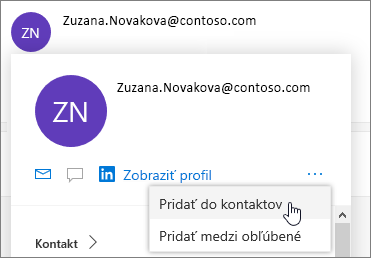
-
Ak chcete, pridajte ďalšie informácie. Vyberte položku Pridať ďalšie a pridajte ďalšie informácie, ako je napríklad adresa a narodeniny kontaktu.
-
Vyberte položku Vytvoriť.
Poznámka: Kontakt sa automaticky uloží do predvoleného priečinka Kontakty na stránke Ľudia.
Pre nový Outlook:
-
V aplikácii Pošta otvorte e-mailovú správu na table na čítanie a potom vyberte meno odosielateľa alebo príjemcu, ktorý chcete pridať do kontaktov.
-
Na karte profilu, ktorá sa otvorí, v dolnej časti karty vyberte položku Pridať do kontaktov.
-
Zadajte podrobnosti kontaktu.
-
Vyberte položku Uložiť.
Ak má vaša spoločnosť nastavený adresár, budete môcť zobraziť informácie o svojich kolegoch bez toho, aby ste ich uložili ako kontakty. Môžete ich vyhľadať alebo vybrať ich meno alebo obrázok z e-mailovej správy. Na ich karte profilu sa zobrazia informácie zhromaždené z iných systémov (adresár). Ak chcete pridať ďalšie informácie, napríklad poznámky, môžete svojich kolegov uložiť do vlastných kontaktov. Nový kontakt je automaticky prepojený s existujúcim kontaktom adresára. Informácie, ktoré pridáte, sa zobrazia len vám.
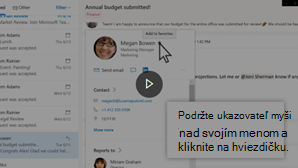
Ak chcete pridať kontakt medzi obľúbené položky, vyberte ho a potom vyberte položku Pridať medzi obľúbené položky na paneli s nástrojmi.
Tip: Obľúbené kontakty, ktoré majú e-mailovú adresu, sa tiež zobrazia na navigačnej table v aplikácii Pošta, aby ste mohli zobraziť všetky ich e-maily na jednom mieste.
Tu je niekoľko spôsobov vyhľadania kontaktu na stránke Ľudia:
-
Použite vyhľadávanie.
-
Výberom položky Obľúbené položky v hornej časti stránky zobrazíte ľudí, ktorí ste pridali medzi obľúbené položky.
-
Vyberte položku Vaše kontakty.
Tip: Výberom písmena v oddeľovači zoznamu sa rýchlo presúvajte medzi kontaktmi v zozname.
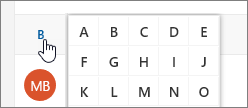
-
Ak chcete vyhľadať ľudí v organizácii (adresár), ktorí sa nenachádzajú v uložených kontaktoch, použite vyhľadávanie.
Na stránke Ľudia vyberte na strednej table kontakt, ktorého informácie chcete zobraziť alebo upraviť. To, čo vidíte, je verzia karty profilu. Karty a sekcie, ktoré vidíte, sa môžu líšiť.
-
Súbory: Naposledy otvorené súbory, ktoré s vami kontakt zdieľal.
-
E-mail: Nedávne e-mailové správy a prílohy e-mailov medzi vami a kontaktom.
-
LinkedIn: Ak má kontakt verejný profil v službe LinkedIn s rovnakým e-mailom, s akým máte tento kontakt uložený, zobrazia sa vám tu aj informácie služby LinkedIn.
Ak chcete upraviť kontakt, vyberte položku Upraviť kontakt vedľa položky Kontaktné informácie alebo vyberte položku Upraviť na paneli s nástrojmi.
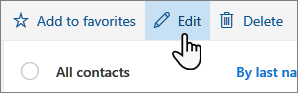
-
Na stránke Ľudia vyberte kontakt.
-
Vyberte ikonu fotoaparátu.

-
Vyberte položku Nahrať novú fotografiu, vyberte súbor, ktorý chcete použiť, a potom vyberte položku Otvoriť a nahrajte.
-
Ak chcete zmeniť zobrazovanú časť fotografie, kliknite do kruhu a potiahnite ukazovateľ myši. Ak chcete zväčšiť alebo zmenšiť zobrazovanú časť fotografie, použite jazdca pod fotografiou.
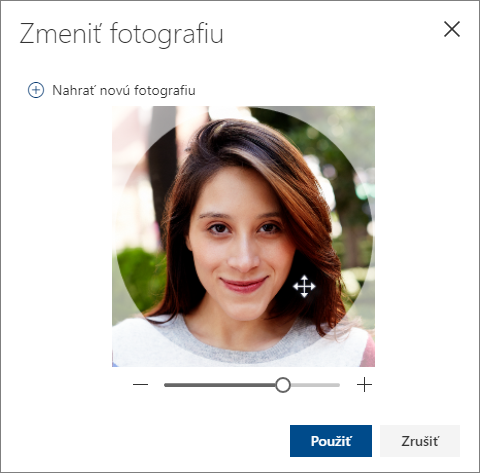
-
Vyberte položku Použiť a potom vyberte položku Hotovo.
-
Ak chcete zmeniť spôsob zobrazovania mien kontaktov, vyberte položku Nastavenia a potom zobrazte kontakty podľa > Meno alebo Priezvisko.
-
Ak chcete vybrať zoradenie, použite ponuku zoradenia v hornej časti zoznamu. Vyberte napríklad položku Zoradiť podľa > Priezvisko.
Kontakty môžete prepojiť a označiť tým, že spolu súvisia, napríklad ak máte viaceré položky pre tú istú osobu. Prepojené kontakty sa zobrazia ako jeden kontakt.
Prepojenie kontaktov:
-
Na stránke Ľudia vyberte dva alebo viac kontaktov a potom na zobrazenom paneli vyberte položku Prepojiť kontakty.
Zrušenie prepojenia prepojeného kontaktu:
-
Na stránke Ľudia vyberte kontakt, na paneli s nástrojmi vyberte položku Prepojené kontakty a potom vyberte položku Zrušiť prepojenie.
-
Vyberte jeden alebo viac kontaktov a potom vyberte položku Odstrániť.
-
Potvrďte akciu výberom položky Odstrániť.
Pozrite tiež: Obnovenie odstránených kontaktov v Outlook na webe
Vytvorenie zoznamov kontaktov
Zoznam kontaktov je kolekcia e-mailových adries a je užitočný na odosielanie e-mailov skupine ľudí. Zoznamy kontaktov sa niekedy označujú ako distribučné zoznamy.
Môžete napríklad vytvoriť zoznam kontaktov s názvom Môj knižný klub a pridať doň všetkých členov knižného klubu. Ak chcete odoslať e-mailovú správu všetkým členom klubu, stačí do riadka Komu v e-maile zadať text Môj knižný klub.
Predvolene sa zoznamy kontaktov vytvárajú v predvolenom priečinku Kontakty a zobrazujú sa aj v časti Vaše zoznamy kontaktov. Ak chcete zoznam kontaktov uložiť do iného priečinka, pred výberom položky Nový zoznam kontaktov vyberte priečinok.
-
Na stránke Ľudia vyberte na paneli s nástrojmi šípku vedľa položky Nový kontakt a potom vyberte položku Nový zoznam kontaktov.
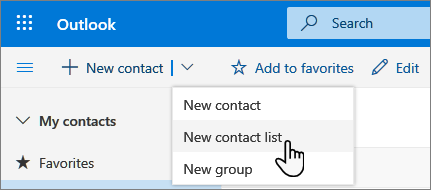
-
Zadajte názov zoznamu a potom pridajte mená alebo e-mailové adresy.
-
Vyberte položku Vytvoriť.
Ľudí (e-mailové adresy) môžete pridať do zoznamu kontaktov dvomi spôsobmi: úpravou zoznamu kontaktov a pridaním ľudí do zoznamu alebo výberom jedného alebo viacerých kontaktov a ich pridaním do zoznamu z možnosti Pridať do zoznamu na paneli s nástrojmi.
Poznámka: Keďže zoznam kontaktov je len kolekciou e-mailových adries, môžete pridať iba kontakty s e-mailovou adresou.
Pridajte ľudí do zoznamu kontaktov úpravou zoznamu kontaktov:
-
Na stránke Ľudia vyberte na navigačnej table položku Vaše zoznamy kontaktov alebo vyhľadajte názov zoznamu kontaktov.
-
Vyberte zoznam kontaktov a potom vyberte položku Upraviť.
-
Zadajte mená alebo e-mailové adresy.
-
Vyberte položku Uložiť.
Pridajte kontakty do zoznamu kontaktov pomocou možnosti Pridať do zoznamu :
-
Na stránke Ľudia vyberte kontakty, ktoré chcete pridať do zoznamu.
-
Na paneli s nástrojmi v hornej časti vyberte položku Pridať do zoznamu.
-
Vyberte znamienko plus vedľa zoznamu kontaktov, do ktorý chcete pridať kontakty.
alebo
-
Výberom položky Nový zoznam kontaktov pridajte vybraté kontakty do nového zoznamu a potom zadajte meno nového zoznamu kontaktov.
-
-
Po dokončení kliknutím mimo tably ju zatvoríte.
Ľudí (e-mailové adresy) môžete zo zoznamu kontaktov odstrániť dvoma spôsobmi: úpravou zoznamu kontaktov alebo výberom kontaktu a odstránením z jeho zoznamu pomocou možnosti Pridať do zoznamu na paneli s nástrojmi.
Odstránenie ľudí zo zoznamu kontaktov úpravou zoznamu:
-
Na stránke Ľudia vyberte na navigačnej table položku Vaše zoznamy kontaktov alebo vyhľadajte názov zoznamu kontaktov.
-
Vyberte zoznam kontaktov a potom vyberte položku Upraviť.
Vyberte x mena alebo e-mailovej adresy, ktorú chcete odstrániť.
-
Vyberte položku Uložiť.
Odstránenie vybratých ľudí z jedného alebo viacerých zoznamov kontaktov pomocou možnosti Pridať do zoznamu :
-
Na stránke Ľudia vyberte kontakt, ktorý chcete odstrániť zo zoznamu kontaktov.
-
Na paneli s nástrojmi vyberte položku Pridať do zoznamu. Uvidíte, do ktorých zoznamov kontaktov je tento kontakt už pridaný.
-
Vyberte X vedľa zoznamu kontaktov, z ktorý chcete vybratý kontakt odstrániť.
-
Po dokončení kliknutím mimo tably ju zatvoríte.
-
Vyberte zoznam kontaktov, ktorý chcete odstrániť, a vyberte položku Odstrániť.
-
Potvrďte akciu výberom položky Odstrániť.
Pozrite tiež: Obnovenie odstránených kontaktov v Outlook na webe
Vytvorenie skupín
Pracujete na projekte alebo zdieľanom cieli? Vytvorte skupinu, ktorá poskytne tímu priestor na konverzácie, zdieľané súbory, plánovanie udalostí a ďalšie činnosti.
Informácie o spravovaní skupín, ktorých ste členom, nájdete v téme Zobrazenie a spravovanie skupín v Outlook na webe
-
Na stránke Ľudia vyberte na paneli s nástrojmi šípku vedľa položky Nový kontakt a potom vyberte položku Nová skupina.
-
Zadajte názov skupiny a pridajte svoje informácie.
Ďalšie podrobnosti nájdete v téme Vytvorenie skupiny v Outlooku
-
Vyberte položku Vytvoriť.
Pokyny pre klasickú službu Outlook na webe
Vytvorenie kontaktu alebo zoznamu kontaktov
-
Vyberte ikonu Ľudia v dolnej časti navigačnej tably.
-
V časti Vaše kontakty na navigačnej table vyberte priečinok, v ktorom chcete vytvoriť kontakt. Ak ste nevytvorili žiadne priečinky, prejdite na krok 3.
Poznámka: Ak chcete vytvoriť priečinok, vyberte položku Vaše kontakty, kliknite pravým tlačidlom myši a potom vyberte položku Nový priečinok. Zadajte názov priečinka.
-
Vyberte položku Nové a potom vyberte položku Kontakt alebo Zoznam kontaktov.
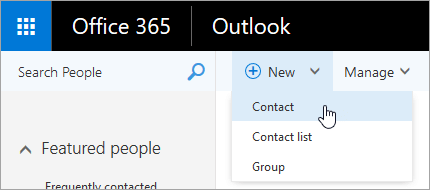
-
Pridajte podrobnosti kontaktu alebo zoznamu kontaktov.
-
Vyberte položku

Poznámka: Po vytvorení nového kontaktu v priečinku už nie je možné premiestniť ho do iného priečinka. Ak chcete kontakt po vytvorení uložiť do iného priečinka, odstráňte ho a potom ho znova vytvorte v inom priečinku.
-
Otvorte e-mailovú správu na table na čítanie a potom vyberte meno odosielateľa alebo príjemcu, ktorý chcete pridať do kontaktov.
-
Na karte kontaktu, ktorá sa zobrazí danej osobe, vyberte položku

-
Zadajte podrobnosti kontaktu.
-
Vyberte položku

Poznámka: Po uložení nového kontaktu sa kontakt automaticky pridá do priečinka Kontakty. Takto vytvorený kontakt nie je možné uložiť ani premiestniť do iného priečinka.
-
Vyberte kontakt, ktorý chcete pridať do zoznamu.
-
Vyberte položku Zoznamy a potom zoznam kontaktov, do ktorého chcete kontakt pridať.

-
V Outlook na webe vyberte ikonu Ľudia v dolnej časti navigačnej tably.
-
Vyberte kontakt alebo zoznam kontaktov, ktorý chcete upraviť, a vyberte položku Upraviť.
Poznámka: Ak sa tlačidlo Upraviť nezobrazuje, kontakt môže pochádzať z Skype for Business alebo z pripojeného konta sociálnej siete. Ak chcete kontakt upraviť, otvorte Skype for Business alebo pomocou webového prehliadača otvorte konto sociálnej siete, v ktorom sa kontakt nachádza.
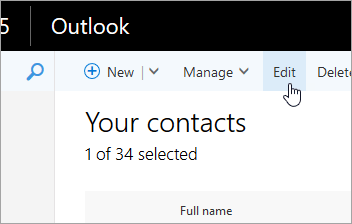
-
Vykonajte požadované zmeny.
-
Vyberte položku

Upozornenie: Nie je možné obnoviť kontakt alebo zoznam kontaktov odstránený v Outlook na webe.
-
Vyberte kontakt alebo zoznam kontaktov, ktorý chcete odstrániť, a vyberte položku Odstrániť.
Poznámka: Ak sa tlačidlo Odstrániť nezobrazuje, kontakt môže pochádzať z Skype for Business alebo z pripojeného konta sociálnej siete. Ak chcete kontakt odstrániť, otvorte Skype for Business alebo pomocou webového prehliadača otvorte konto sociálnej siete, v ktorom sa kontakt nachádza.

-
Potvrďte akciu výberom položky Odstrániť.










